Pengguna yang berbeda menggunakan Google Docs di perangkat yang berbeda. Beberapa mungkin menggunakannya di ponsel pintar, sementara yang lain lebih suka menggunakan desktop. Namun, satu kasus penggunaan yang umum di antara semua pengguna adalah menggunakan fitur text-to-speech di Google Docs . Karena fitur ini belum dikembangkan secara optimal di Google Docs, pengguna kesulitan menemukan dan menggunakannya. Oleh karena itu, panduan ini akan menjelaskan cara menggunakan fitur text-to-speech di Google Docs Anda untuk setiap perangkat yang Anda gunakan.
Tips: Jika Anda sering bekerja dengan berkas PDF, Anda mungkin juga memerlukan alat untuk konversi teks ke ucapan pada PDF. Artikel ini akan memperkenalkan alat tersebut. Anda dapat membaca Bagian 5 dan mengunduhnya dengan mengeklik tombol di bawah ini untuk mencobanya secara gratis.
Windows • macOS • iOS • Android 100% aman
Bagian 1. Bagaimana Cara Menggunakan Text-to-Speech pada Google Docs di Desktop?
Karena kebanyakan orang menggunakan Google Docs di komputer desktop mereka, baik Mac maupun Windows, kami akan mulai membahas cara menggunakan fitur ini di versi desktop. Sebagai ilustrasi, kami akan menggunakan aplikasi web Google Docs online, dan berikut langkah-langkah detail yang harus Anda ikuti agar metode ini berfungsi:
1. Aktifkan pembaca layar untuk Google Docs
Agar perangkat lunak pembaca layar Anda dapat berbicara dengan Google Docs, Anda perlu mengaktifkannya terlebih dahulu. Untuk melakukannya, buka " Alat ", lalu klik " Pengaturan Aksesibilitas ". Jendela pop-up Pengaturan Aksesibilitas akan muncul dan Anda perlu mencentang opsi " Aktifkan dukungan pembaca layar " dan akhiri dengan mengklik " OK ".
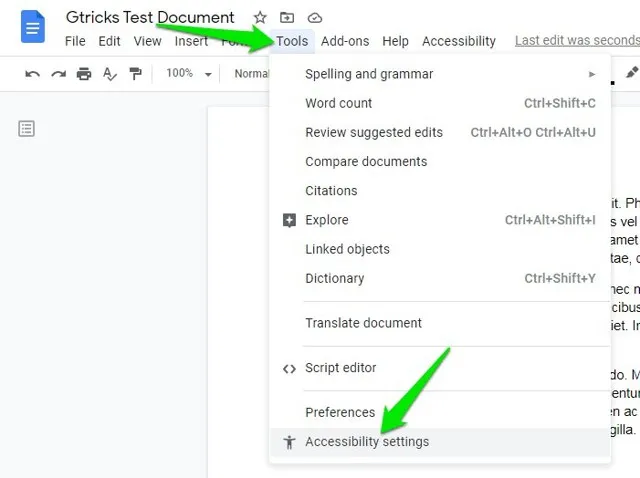
2. Gunakan opsi aksesibilitas untuk melakukan text-to-speech
Sekarang semuanya sudah diatur, dan Anda dapat mengeklik opsi " Aksesibilitas " dari bagian atas layar Google Docs. Klik " Ucapkan " lalu pilih " Ucapkan Pilihan ". Langkah-langkah ini akan memulai proses text-to-speech dari konten yang dipilih di Google Docs Anda, jadi pastikan Anda memilih teks dengan kursor sebelum menggunakan langkah ini. Untuk pengalaman yang lebih mudah, Anda dapat menggunakan pintasan keyboard " Ctrl + Alt + X " setelah memilih teks.
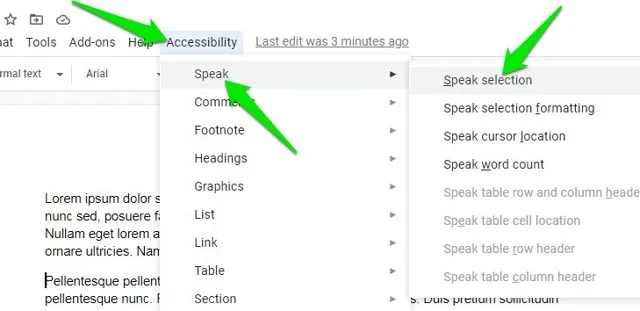
Bagian 2. Bagaimana Cara Menggunakan Google Docs Text to Speech di Android?
Fitur aksesibilitas pada perangkat Android memungkinkan kita menggunakan fitur TTS di aplikasi Google Docs, meskipun tidak ada opsi bawaan. Anda harus mengatur opsi aksesibilitas di pengaturan perangkat, lalu Anda dapat membacakan dokumen Google Docs apa pun dengan memilih teks dan menavigasi berbagai bagian dokumen. Berikut langkah-langkah untuk menggunakan TTS Google Docs di Android:
1. Buka Pengaturan Aksesibilitas di perangkat Anda.
Untuk mengaktifkan fitur ini, Anda perlu membuka pengaturan perangkat dan masuk ke bagian aksesibilitas. Di sana, Anda akan menemukan fitur " Pilih untuk Berbicara ".
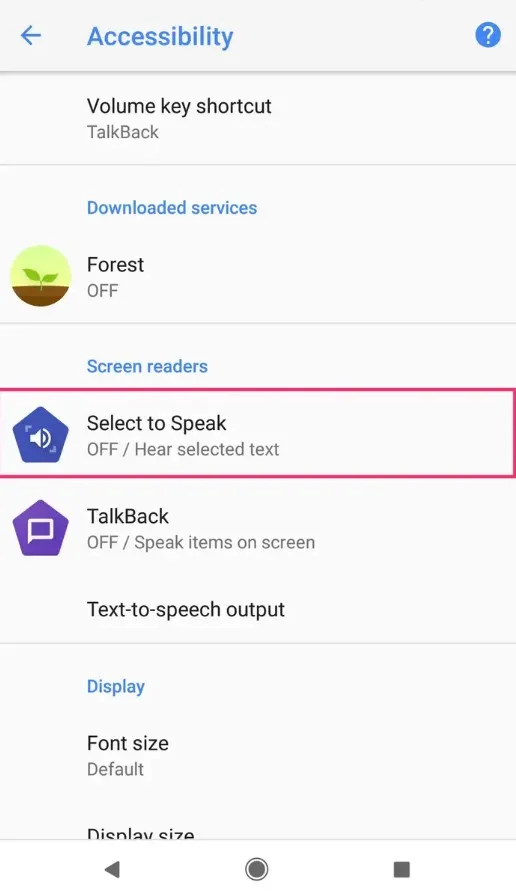
2. Aktifkan Pilih untuk Berbicara
Ketuk " Pilih untuk Diucapkan " dan ketuk " OK" . Fitur ini akan diaktifkan. Sekarang, Anda dapat membuka dokumen Google Docs dan memilih teks yang ingin dibacakan. Setelah memilih teks, ikon teks-ke-ucapan akan muncul di kanan bawah layar atau ikon lingkaran akan muncul di layar. Anda dapat menggunakan ikon yang tersedia, dan perangkat Android Anda akan otomatis mulai mengucapkan teks yang dipilih.
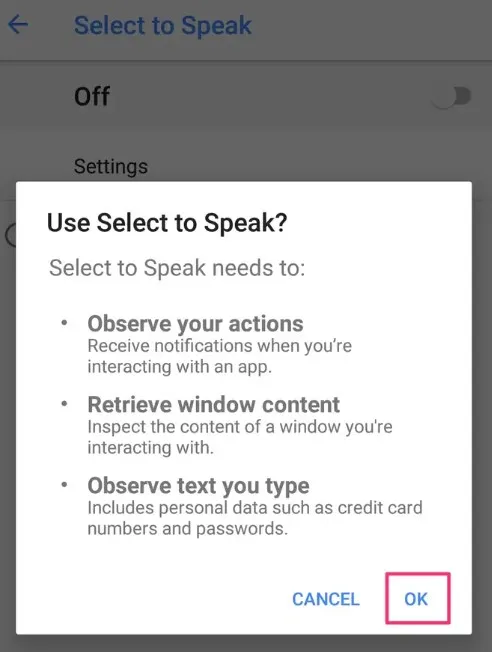
Bagian 3. Bagaimana Cara Menggunakan Google Docs Text to Speech di iPhone?
iPhone menawarkan fitur aksesibilitas yang hebat, dan karena aplikasi Google Docs tidak dilengkapi fitur TTS bawaan, kita dapat menggunakan opsi aksesibilitas di iPhone untuk membacakan konten Google Docs dengan lantang dengan pengalaman yang jauh lebih mudah. Secara default, fitur ini dinonaktifkan, jadi pastikan Anda mengikuti semua langkah di bawah ini dengan benar:
1. Aktifkan pengaturan Konten Lisan di iPhone
Untuk menggunakan fitur text-to-speech Google Docs di iPhone, Anda perlu mengaktifkan pengaturan aksesibilitas Konten Lisan terlebih dahulu. Buka pengaturan dan cari " Ucapkan Pilihan ". Ketuk opsi pertama dari hasil pencarian dan aktifkan fitur " Ucapkan Pilihan ".
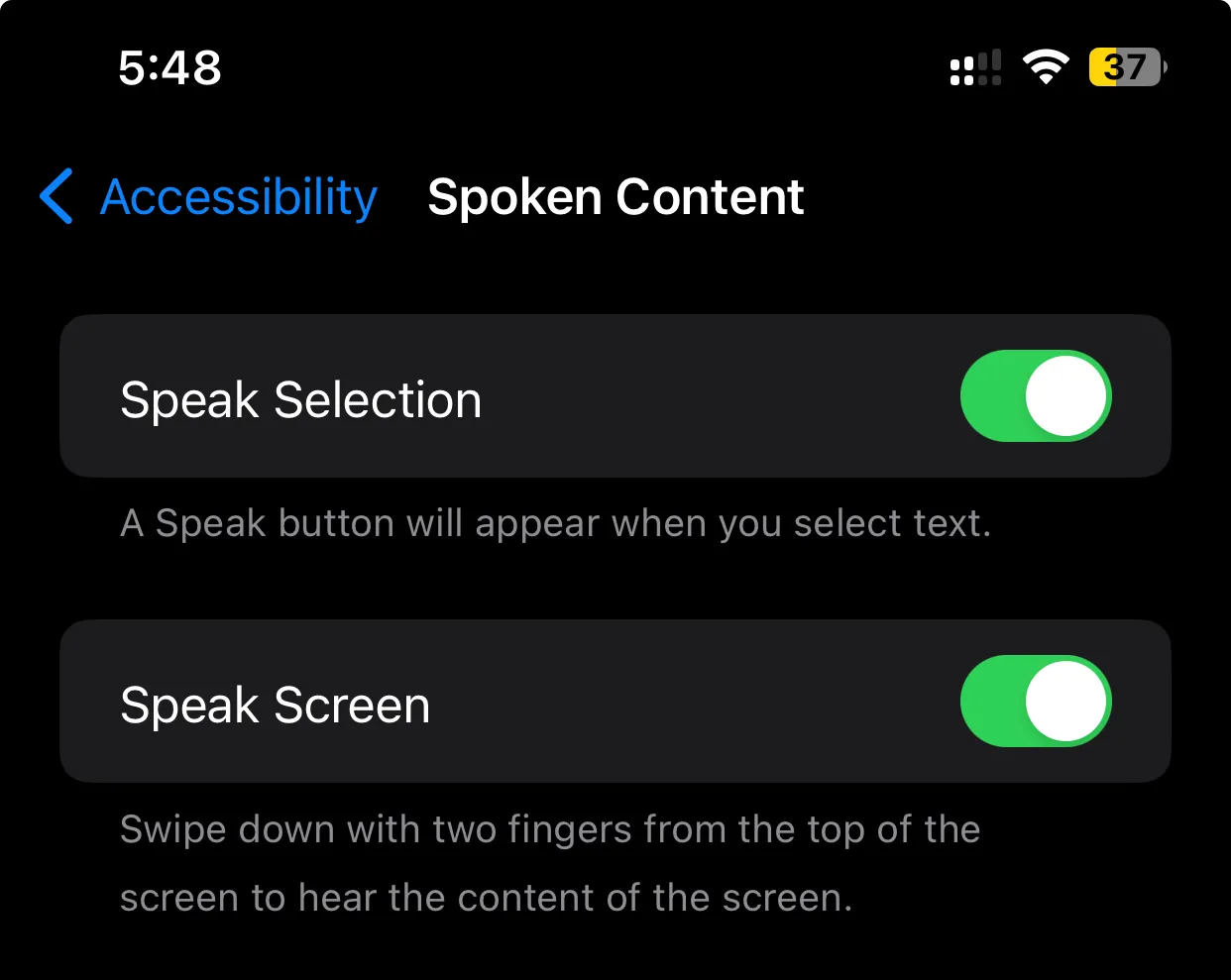
2. Pilih teks di Google Docs dan ketuk Ucapkan.
Sekarang, buka aplikasi Google Docs di iPhone Anda dan buka dokumen pilihan Anda. Ketuk dan tahan teks untuk memilihnya, lalu atur titik awal dan akhir sesuai kebutuhan Anda. Saat Anda memilih teks, Anda akan melihat menu pop-up dengan beberapa opsi. Gunakan " Panah Kanan " untuk menavigasi berbagai opsi dan ketuk " Ucapkan " setelah Anda melihatnya. Teks yang dipilih di aplikasi Google Docs sekarang akan dibacakan.
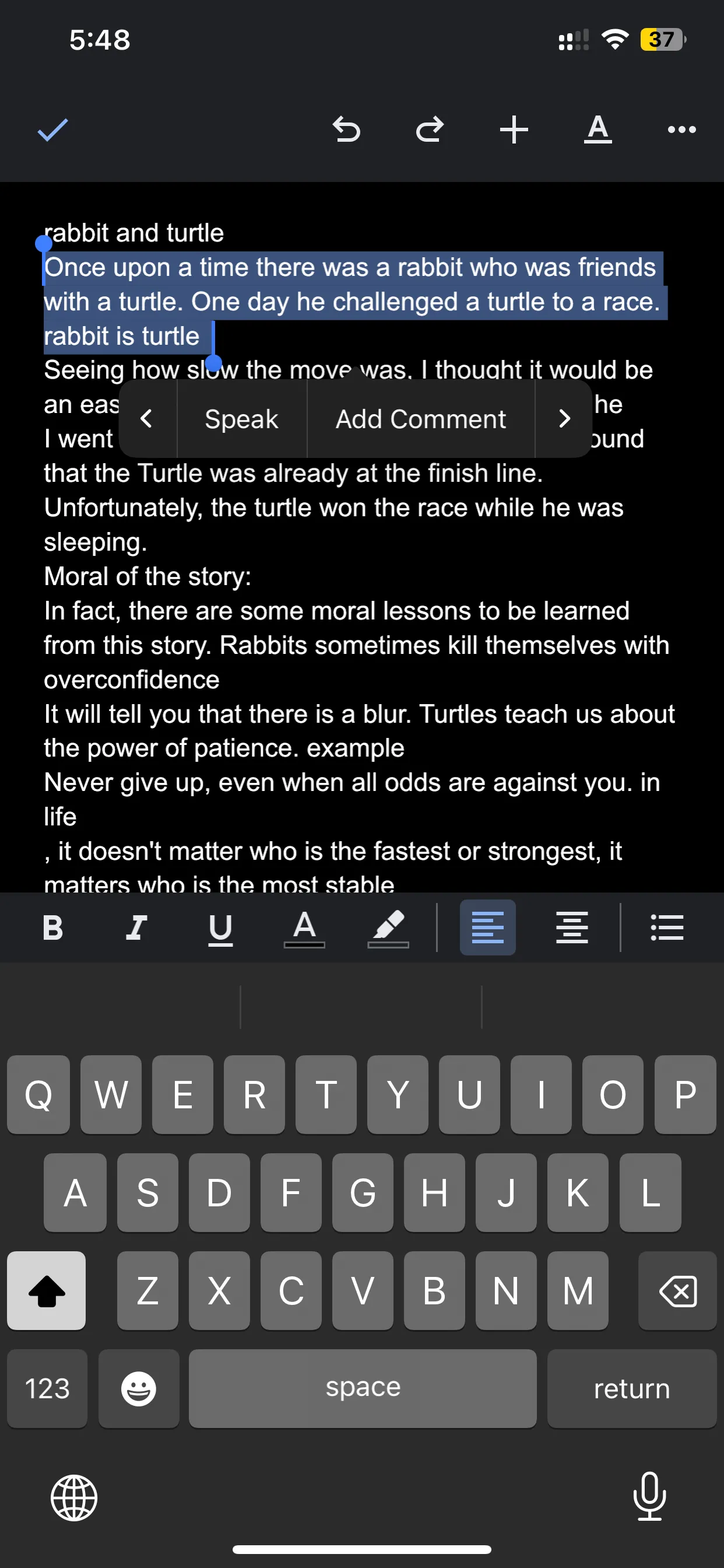
Bagian 4. Text-to-Speech Google Docs Tidak Berfungsi? Sudah Diperbaiki!
Jika fitur text-to-speech tidak berfungsi di Google Docs, beberapa kemungkinan masalah dapat dengan mudah diperbaiki jika Anda mengetahui penyebabnya. Di sini, kami telah membagikan beberapa masalah umum dan solusinya yang mungkin Anda alami.
1. Masalah peramban
Jika Anda menggunakan Google Dokumen di peramban di komputer desktop, kemungkinan ada masalah pada peramban tersebut. Peramban yang Anda gunakan mungkin sudah usang atau tidak kompatibel dengan fitur text-to-speech Google Dokumen, atau ada ekstensi yang menyebabkan konflik. Solusi terbaik untuk masalah ini adalah mencobanya dengan peramban lain untuk memastikan letak masalahnya.
2. Pengaturan audio perangkat
Sudahkah Anda melakukan semua pengaturan dengan sempurna tetapi masih tidak dapat mendengar suara text-to-speech? Kemungkinan besar Anda mengalami masalah pengaturan audio perangkat. Terkadang, kita tanpa sadar mematikan atau membisukan audio sepenuhnya. Solusi cepatnya adalah dengan menaikkan volume audio sepenuhnya dan memutar audio lain untuk memastikan speaker berfungsi dengan baik.
3. Masalah jaringan
Google Docs berfungsi daring, dan koneksi internet yang stabil sangat penting untuk semua fiturnya. Jadi, jika TTS tidak berfungsi, kemungkinan besar disebabkan oleh konektivitas jaringan yang buruk. Menghubungkan kembali ke jaringan atau mencoba koneksi internet lain akan menyelesaikan masalah tersebut.
4. Masalah pengaturan aksesibilitas
Fitur TTS dari Google Dokumen bergantung pada pengaturan Aksesibilitas, dan jika Anda belum mengaturnya di perangkat Anda, fitur tersebut tidak akan berfungsi. Jadi, pastikan pengaturan aksesibilitas Anda diatur untuk memungkinkan teks-ke-ucapan dan pembacaan konten dengan suara keras.
Bagian 5. Kiat Bonus: Bagaimana Mengubah Teks ke Ucapan untuk PDF?
Meskipun TTS berfungsi di Google Docs untuk dokumen teks dasar, TTS tidak dapat digunakan pada dokumen PDF dengan Google Drive. Meskipun Anda melakukan konversi, formatnya akan hilang, jadi Anda memerlukan alat yang lebih cerdas dan lebih baik. Pilihan terbaik dalam hal ini adalah UPDF , yang menyediakan fitur text-to-speech di perangkat Mac dan iOS Anda. Jadi, Anda dapat mengunduhnya di Mac Anda secara gratis dan ikuti langkah-langkah di bawah ini untuk menggunakan fitur ini.
Windows • macOS • iOS • Android 100% aman
1. Buka PDF di UPDF di Mac
Buka perangkat lunak UPDF di Mac Anda dan klik opsi " Buka Berkas " untuk mencari dan membuka dokumen PDF yang diinginkan. Ketika PDF terbuka dalam mode pembaca di UPDF, dokumen tersebut siap dibacakan.

2. Pilih teks dan klik kanan untuk memilih opsi "Mulai Berbicara".
Gunakan kursor dan seret ke atas teks untuk memilihnya. Teks yang dipilih akan disorot, dan setelah Anda memilih semua teks yang diinginkan, Anda dapat mengetuk trackpad dengan 2 jari untuk membuka menu opsi. Menu tarik-turun ini akan berisi opsi " Mulai Berbicara ". Setelah Anda mengkliknya, UPDF akan memulai proses text-to-speech pada konten yang dipilih dalam dokumen PDF Anda, semudah itu.
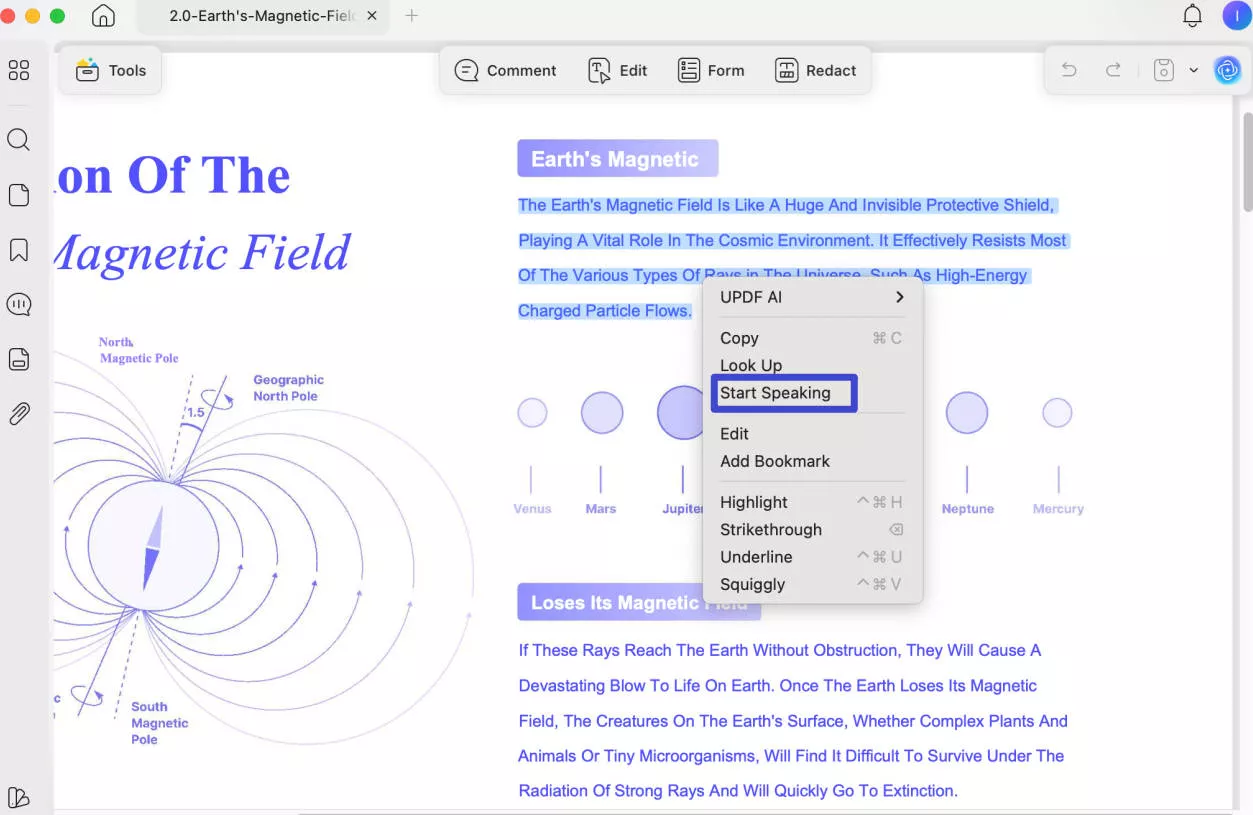
Fitur Lanjutan Lainnya
UPDF tidak hanya membantu Anda mengonversi teks ke ucapan, tetapi juga menawarkan banyak fitur lainnya. Fitur-fitur dari UPDF antara lain:
- Chatbot AI UPDF bawaan membantu menerjemahkan, menjelaskan, dan meringkas konten dalam PDF
- Fitur OCR UPDF dengan cepat mengubah dokumen yang dipindai menjadi dokumen PDF teks yang dapat diedit
- UPDF Cloud menyimpan, mengelola, dan menyinkronkan file PDF Anda di semua perangkat Anda
- Fitur TTS di UPDF mendukung pengerjaan dokumen yang dipindai
- UPDF mendukung konversi 2 arah untuk dokumen PDF
- Dengan UPDF, Anda mendapatkan kontrol pengeditan lengkap atas dokumen Anda.
Dengan fitur-fitur ini dan banyak lainnya, semua kebutuhan Anda terkait pengerjaan dokumen PDF dapat terpenuhi dengan mudah.
Kata-kata Terakhir
Google Docs adalah salah satu platform terbaik untuk mengerjakan dokumen teks dalam lingkungan kolaboratif. Namun, platform ini mungkin tidak terlalu produktif bagi semua orang, mengingat waktu dan energi yang dibutuhkan untuk membaca. Di sinilah fitur text-to-speech di Google Docs bisa menjadi sangat membantu, tetapi masalahnya adalah sebagian besar pengguna tidak tahu cara memanfaatkannya.
Dengan panduan terperinci untuk berbagai perangkat yang dibagikan di atas, kami harap kini Anda dapat melakukan konversi teks-ke-ucapan pada berkas Google Dokumen apa pun, apa pun perangkat yang Anda gunakan. Satu-satunya jenis berkas yang tidak didukung di sini adalah PDF karena format PDF dapat hilang jika digunakan di Google Dokumen untuk membaca dengan lantang. Jadi, Anda dapat menggunakan UPDF dengan mengunduhnya secara gratis untuk melakukan konversi teks-ke-ucapan pada berkas PDF apa pun.
Windows • macOS • iOS • Android 100% aman
 UPDF
UPDF
 UPDF untuk Windows
UPDF untuk Windows UPDF untuk Mac
UPDF untuk Mac UPDF untuk iPhone/iPad
UPDF untuk iPhone/iPad UPDF untuk Android
UPDF untuk Android UPDF AI Online
UPDF AI Online UPDF Sign
UPDF Sign Edit PDF
Edit PDF Anotasi PDF
Anotasi PDF Buat PDF
Buat PDF Formulir PDF
Formulir PDF Edit Tautan
Edit Tautan Konversi PDF
Konversi PDF OCR
OCR PDF ke Word
PDF ke Word PDF ke Gambar
PDF ke Gambar PDF ke Excel
PDF ke Excel Atur PDF
Atur PDF Gabung PDF
Gabung PDF Pisah PDF
Pisah PDF Potong PDF
Potong PDF Putar PDF
Putar PDF Lindungi PDF
Lindungi PDF Tanda Tangan PDF
Tanda Tangan PDF Redaksi PDF
Redaksi PDF Sanitasi PDF
Sanitasi PDF Hapus Keamanan
Hapus Keamanan Baca PDF
Baca PDF UPDF Cloud
UPDF Cloud Kompres PDF
Kompres PDF Cetak PDF
Cetak PDF Proses Massal
Proses Massal Tentang UPDF AI
Tentang UPDF AI Solusi AI UPDF
Solusi AI UPDF Panduan Pengguna AI
Panduan Pengguna AI Tanya Jawab tentang UPDF AI
Tanya Jawab tentang UPDF AI Ringkasan PDF
Ringkasan PDF Terjemahkan PDF
Terjemahkan PDF Ngobrol dengan PDF
Ngobrol dengan PDF Ngobrol dengan AI
Ngobrol dengan AI Ngobrol dengan gambar
Ngobrol dengan gambar PDF ke Peta Pikiran
PDF ke Peta Pikiran Penjelasan PDF
Penjelasan PDF Riset Akademik
Riset Akademik Pencarian Makalah
Pencarian Makalah Penyunting AI
Penyunting AI Penulis AI
Penulis AI Asisten Pekerjaan Rumah AI
Asisten Pekerjaan Rumah AI Pembuat Kuis AI
Pembuat Kuis AI Penyelesai Matematika AI
Penyelesai Matematika AI PDF ke Word
PDF ke Word PDF ke Excel
PDF ke Excel PDF ke PowerPoint
PDF ke PowerPoint Panduan Pengguna
Panduan Pengguna Trik UPDF
Trik UPDF Tanya Jawab
Tanya Jawab Ulasan UPDF
Ulasan UPDF Pusat Unduhan
Pusat Unduhan Blog
Blog Ruang Berita
Ruang Berita Spesifikasi Teknis
Spesifikasi Teknis Pembaruan
Pembaruan UPDF vs. Adobe Acrobat
UPDF vs. Adobe Acrobat UPDF vs. Foxit
UPDF vs. Foxit UPDF vs. PDF Expert
UPDF vs. PDF Expert









 Lizzy Lozano
Lizzy Lozano 